現在の図面を他の図面と比較したり、サポート対象のクラウド アカウントに保持されている旧バージョンの図面と比較します。
設計が進行するにつれて、ある改訂から次の改訂で何が変更されたかを覚えておくことが次第に難しくなります(特に、距離的に分散しているチームで作業する場合)。作業時には、現在の図面内で色と雲マークによって、違いがハイライト表示されます。
同じ図面の 2 つの改訂版を比較するには、アクティビティ インサイトを使用します。
図面比較を使用して、2 つの別々の図面を比較できます。
比較処理中は、図面比較機能によって、2 つの図面間で修正、追加、削除されたオブジェクトが識別されます。たとえば、次の 2 つの非常に単純化された図面を考えてみます。各図面には、他の図面にはない差異があります。
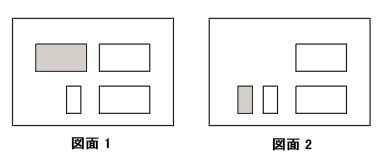
図面 1 が旧バージョンの図面、図面 2 が現在の図面だとします。
COMPARE[図面比較]コマンドを開始して比較図面(この例では図面 1)を指定すると、作図領域の上部に[図面比較]ツールバーが表示されます。

比較の結果は、次の図のように現在の図面に表示されます。
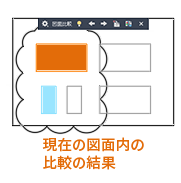
- 図面間で共通のオブジェクトは、既定ではグレーで表示されます。
- 比較図面には存在するが現在の図面には存在しないオブジェクトは、既定では赤で表示されます。
- 現在の図面には存在するが比較図面には存在しないオブジェクトは、既定では緑で表示されます。
- 差異は、変更セットとして、雲マークで強調されます。[図面比較]ツールバーの矢印ボタンを使用すると、各変更セットを自動的に拡大ズームすることができます。
[図面比較]ツールバーの[設定]パネルでさまざまな色を指定することができます。[設定]パネルには、追加の表示コントロールもあります。
注
- 比較がアクティブになると、現在の図面への変更が自動的に検出されます。
- 比較図面も開いている場合、比較図面で行った変更は、その変更を保存するまで比較結果に表示されません。
- 現在の図面で画層が非表示またはフリーズされている場合、その画層は比較結果に含まれません。
- 図面をまったく開いていない場合でも、アプリケーション メニューから[図面比較]ユーティリティを起動することができます。[図面比較]ダイアログで、基準図面と参照図面を指定し、[比較]をクリックします。比較結果は、基準図面に表示されます。
差異を現在の図面に読み込む
[図面比較]ツールバーで、差異を比較図面から現在の図面に読み込むことができます。比較図面内の異なるオブジェクトのみを、現在の図面に読み込むことができます。
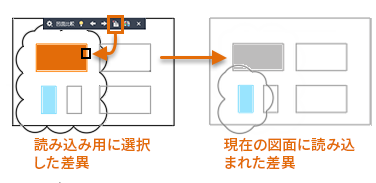
読み込まれた差異は両方の図面に存在することになるため、自動的にグレーに変わります。
比較結果を書き出す
比較結果は、参照用として新しいスナップショット図面に書き出すことができます。スナップショット図面は、比較の外観が維持され、図面名の組み合わせを使用して名前が付けられます。
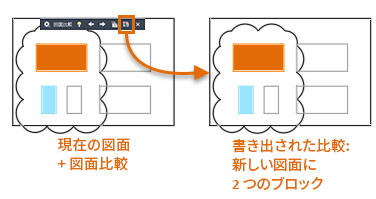
一般的な制限事項
[図面比較]機能には次のような制限があります。
- モデル空間でのみ動作します。比較のために選択した図面がレイアウトに保存されている場合、[図面比較]によって自動的に[モデル]タブに切り替えられます。
- DWG ファイルのみをサポートします。
- すべてのオブジェクト タイプがサポートされているわけではありません。例外として、OLE オブジェクト、カメラ、地理データ、Map 3D の GIS オブジェクト、DWG 以外のアンダーレイ、イメージ、コーディネーション モデル、点群があります。
- 比較結果を使用して 3 番目の図面と比較することはサポートされていません。
- ネストされたブロックの ByBlock または ByLayer プロパティの変更は検出できません。
- 比較のグラフィックスは、[2D ワイヤフレーム]表示スタイルでのみ表示されます。(AutoCAD のみ)。
- 3D アイソメ ビューでは、変更は雲マークで囲まれません。